概要
以下の記事でExcelとWordを使って宛名を印刷する方法について記述した。
しかし、数字が半角文字である場合、横向きに表示されてしまう。
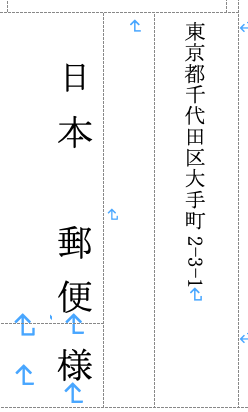
数字を全角文字にすることで縦向きに表示させることができるので、以下にその手順を記載する。
手順
半角文字を全角文字へ変換
1. 空いた列に=JIS(セル番号)を入力
G2列に=JIS(G2)を入力

住所が全角文字で表示される。

2. 全角表示されたセルをコピーする
G2セルをコピー

3. 残りのセルにペースト
G列の残りのセル(以下ではG3とG4)に貼り付ける。

G列の全ての行が全角表示になる。

4. 全角表示となったセルを全て選択してコピー
G2からG4をコピー。

5. 半角表示されているセルを全て選択して値だけペースト
E2からE4を選択して右クリック⇒形式を選択してペースト⇒値
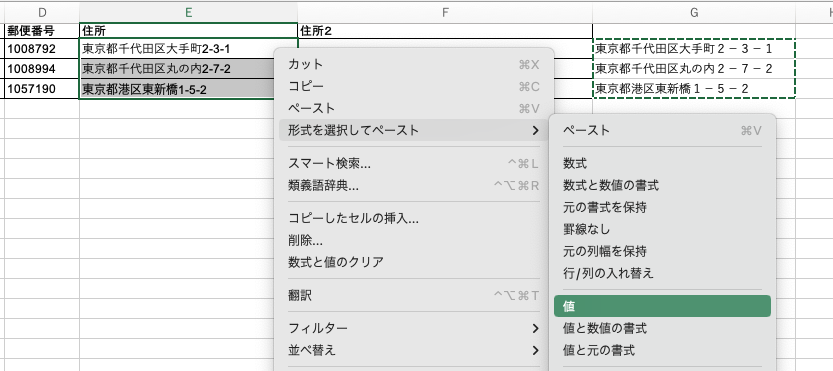
E列が全角表示になる。

全角ハイフンを半角ハイフンに変換
このままWordの差し込み文書として印刷すると、全角ハイフンが横向きに表示されてしまう。
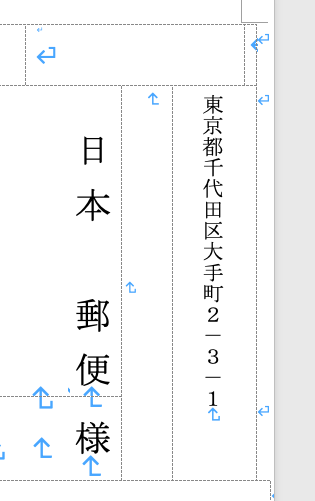
1. 半角表示されている列を選択⇒検索と置換⇒置換
E列を全て選択し、検索と置換⇒置換、をクリック
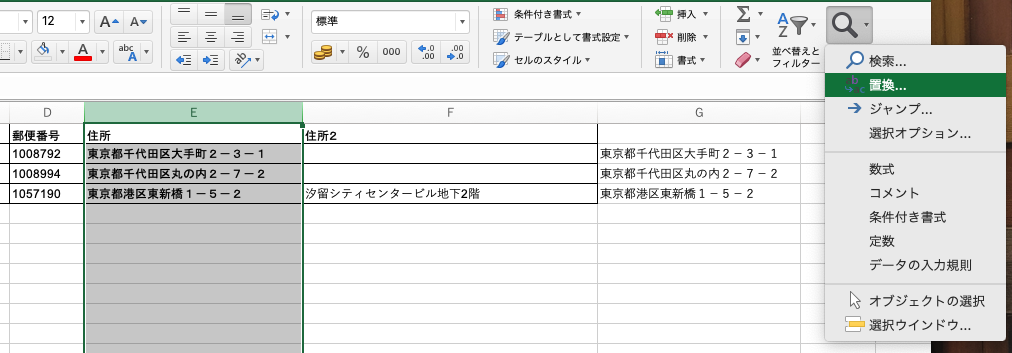
2. 「検索する文字列」に全角ハイフン、「置換後の文字列」に半角ハイフン、を入力し「全て置換」をクリック
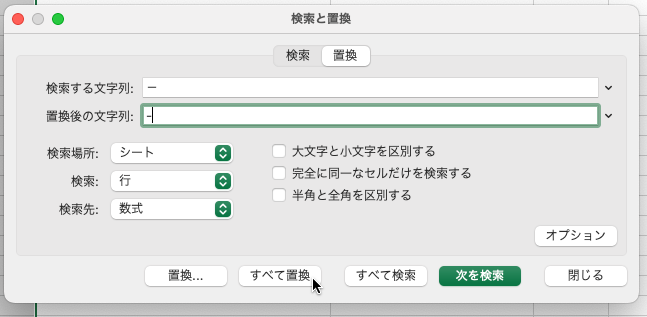
ハイフンが半角に変換される。

Wordの差し込み文書として印刷すると、半角ハイフンは縦向きに表示される。
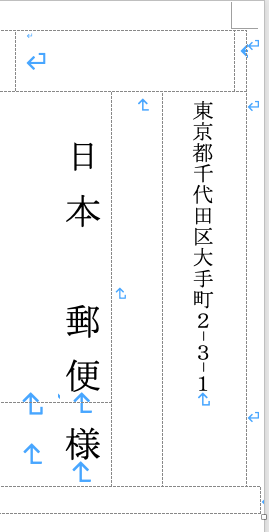
お問い合わせ
ご意見・ご要望等ありましたら、お問い合わせフォームまたはコメント欄へご記入お願いいたします。
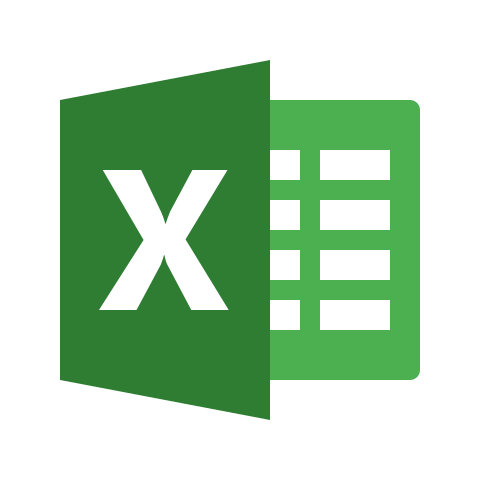
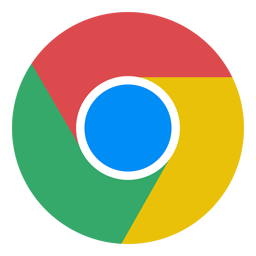
コメント